2022년 최고의 Chrome용 화면 녹화 확장 프로그램
게시 됨: 2021-01-06PC의 화면 녹화는 손에 넣을 수 있는 가장 유용한 기능 중 하나입니다. 일상에서 특정 시간에 이르기까지 화면 녹화는 편리하고 순간을 포착하는 데 도움이 됩니다. 하지만 인터넷 브라우저(구글 크롬)에서도 동영상을 만드는 화면 녹화 도구가 있습니까?
Google 크롬은 의심할 여지 없이 가장 많이 액세스되고 인기 있는 인터넷 브라우저 중 하나입니다. 그리고 Chrome의 화면 녹화 도구도 사용자에게 매우 유용할 것이기 때문에 꼭 필요하다고 생각합니다. 그러나 몇 달 전에 이 거대 기술 기업은 Chromebook 사용자만 액세스할 수 있는 Chrome용 화면 녹화 도구를 출시했습니다. 이제 Chrome에서 화면을 녹화하는 확실한 도구가 없기 때문에 항상 타사 도구를 선택할 수 있습니다.
2022년 최고의 Chrome용 화면 녹화 확장 프로그램
위에서 논의한 것처럼 Chrome에서 사용할 수 있는 기본 화면 녹화 도구는 없습니다. 따라서 우리는 다른 방법을 찾기 시작했고 그 때 화면 녹화 확장 프로그램을 만났습니다. 응!! 가능한 가장 간단한 방법으로 Chrome 화면을 녹화하는 데 도움이 되는 Chrome 확장 프로그램입니다.
Google은 현재로서는 기본 화면 녹화 확장 프로그램이나 Chrome용 도구를 출시하지 않았으므로 이러한 화면 녹화기 Chrome 확장 프로그램은 타사 소스입니다. 따라서 더 이상 지체하지 않고 다음과 같은 효과적이고 완벽한 스크린 레코더 크롬 확장 프로그램을 살펴보고 최대한 활용해 보겠습니다.
1. 멋진 스크린샷 및 스크린 레코더
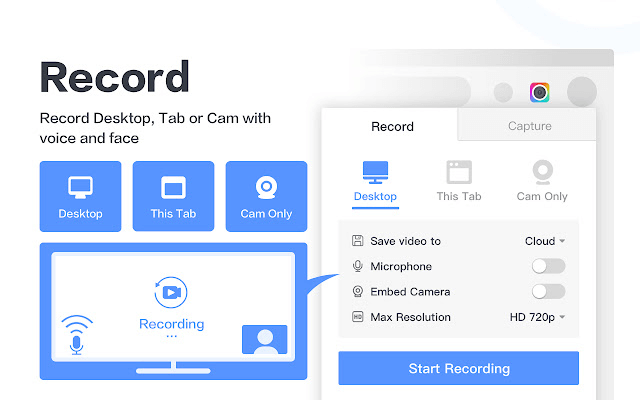
여기에서 받으세요
이름에서 알 수 있듯이 Awesome Screenshot & Screen Recorder는 가장 많이 사용되는 인기 있는 크롬 스크린 레코더 중 하나입니다. 이미 크롬 화면 녹화에 대한 아이디어가 있는 사람들은 이 도구를 잘 알고 있습니다. 스크린 레코더로 작업할 때 동일한 도구로 전체 페이지 스크린샷도 캡처할 수 있습니다. 비디오를 녹화할 수 있는 모든 도구에는 자동으로 이미지를 캡처하는 기능도 있기 때문입니다.
여기서는 화면 녹화에 대해 주로 이야기하고 있으므로 Awesome Screenshot & Screen Recorder는 여러 가지 방법으로 도움을 줍니다. 시스템 바탕 화면에서 Chrome 브라우저의 현재 탭에 이르기까지 간단한 사용자 인터페이스 덕분에 모든 것을 기록할 수 있습니다. 또한 마이크를 연결하기만 하면 음성 안내와 함께 비디오도 녹화할 수 있습니다. 놀랍지 않습니까!! 화면 녹화 도구는 수년 동안 전 세계에서 인정을 받고 있으며 이 모든 것은 높은 효율성과 속도 덕분에 일어나고 있습니다.
2. 스크린캐스트파이
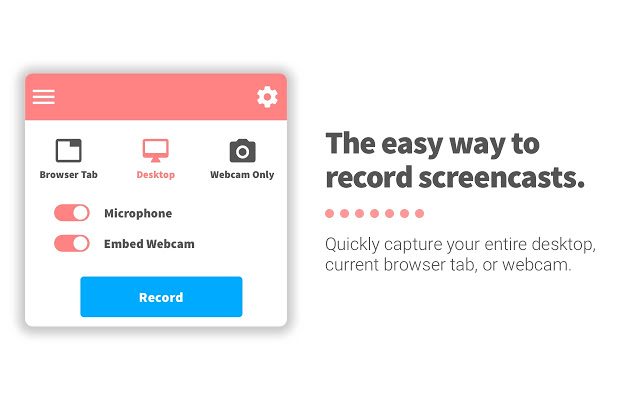
여기에서 받으세요
Chrome을 위한 최고의 화면 녹화 확장 프로그램이 추가될 때마다 목록이 점점 더 좋아지고 있습니다. 인터넷 브라우저에서 스크린샷을 캡처하고 비디오를 녹화하려고 시도한 사람들은 Screencastify에 대해 잘 알고 있습니다. 6백만 회 이상 다운로드된 Screencastify는 가장 많이 사용 및 다운로드된 화면 녹화 확장 프로그램으로 간주되었습니다. 다양한 놀라운 기능이 포함된 Screencastify를 사용하면 웹캠, 단일 웹 페이지 창 및 전체 시스템 화면에서 녹화할 수 있습니다.
또한 소셜 미디어 세계이기 때문에 사용자는 소중한 동영상을 직접 녹화하여 YouTube 채널에도 올릴 수 있습니다. 이 풍부한 기능을 갖춘 Chrome용 스크린 레코더를 사용하면 워터마크 기능 없이 5분 동안 비디오를 만들거나 녹화할 수 있습니다. 이제 무료 버전 기능에 대해 알게 되었으므로 이 멋진 크롬 스크린 레코더의 프리미엄 버전에 무엇이 있는지 상상할 수 있을 뿐입니다.
3. 후광
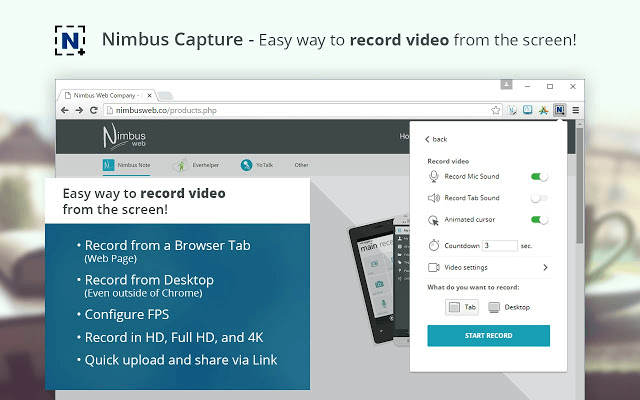
여기에서 받으세요
위에 추가된 Awesome Screenshot & Screen Recorder와 마찬가지로 Nimbus는 용이함을 제공하고 솔루션을 제공하는 면에서 잘 알려진 이름입니다. 또한 Chrome 브라우저에서 사용자 정의 스크린샷 캡처와 고품질 화면 녹화의 완벽한 조합입니다. 또한 강력한 화면 녹화 확장 프로그램인 Nimbus를 통해 스크린샷을 찍는 동안 웹 페이지를 스크롤할 수 있습니다.
Awesome Screenshot & Screen Recorder와 Nimbus 사이에는 많은 유사점이 있습니다. 그러나 Nimbus의 프리미엄 버전은 모든 편집 요구 사항에 대한 원스톱 솔루션으로 간주되고 있습니다. 응!! 스크린 레코더 크롬 확장 프로그램을 사용하면 비디오를 녹화하고 원하는 대로 자르고 자를 수 있습니다. 또한 해당 화면 녹화물에도 워터마크를 표시하고 GIF 또는 MP4 파일 형식으로 변환할 수 있습니다.
4. 베틀
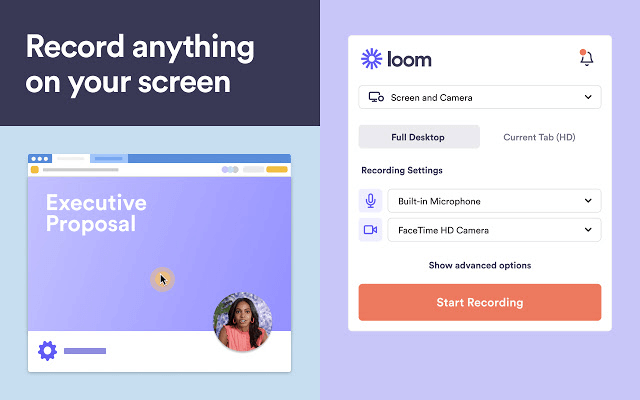
여기에서 받으세요
개인 사용자와 전문 사용자 중 누구라도 전용 사용자가 될 수 있으므로 동일한 가중치를 부여해야 합니다. 이 생각을 염두에 두고 많은 크롬 스크린 레코더가 비즈니스 목적 측면에서 설계되었습니다. Loom은 전 세계 여러 회사에서 헤드라인을 장식하고 있는 Chrome 브라우저용 화면 녹화 확장 프로그램 중 하나입니다. Loom에서 강조된 기능 중 하나는 최대 720p의 고품질 비디오를 만들 수 있다는 것입니다(크롬 브라우저 외부에 있더라도).
또한 이 강력한 크롬 스크린 레코더를 탐색하기 시작하면 사용에 지칠 수 있는 많은 기능이 있습니다. 사무실 사용에서 개인 사용에 이르기까지 모든 복잡한 작업 스타일을 쉽게 만들어 줄 다양한 옵션이 있습니다. 또한 크롬 스크린 레코더는 동영상 수에 제한이 없지만 최대 100개의 동영상으로 제한되어 있어 꽤 괜찮은 수치라고 생각합니다.
5. 스크린 레코더 및 비디오 편집기
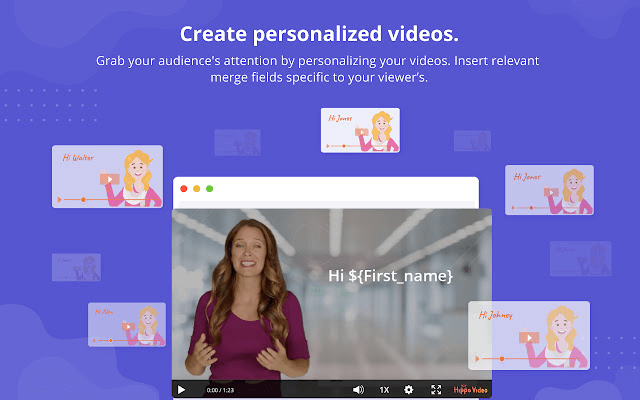
여기에서 받으세요
이름이 사용자에게 제공해야 하는 내용을 이해하기에 충분하다면 아무도 소개를 제공할 필요가 없다고 생각합니다. 다운로드는 약간 적지만 스토어에서 인상적인 평가를 받았지만 Screen Recorder & Video Editor는 요구할 수 있는 완벽한 Chrome 스크린 레코더입니다. 그리고 분명히 이 스크린 레코더에는 사용자가 시스템에서 녹화된 비디오를 녹화, 자르기, 편집, 저장 및 변환할 수 있는 많은 기능이 있습니다. 그러나 주로 도구는 엔터프라이즈 섹션을 고려하여 설계되었습니다.
이 강력한 Chrome용 화면 녹화 도구의 USP로 간주되는 Screen Recorder & Video Editor를 사용하면 녹화된 비디오의 일부를 흐리게 처리할 수도 있습니다. 응!! 가능합니다. 브라우저에서 비디오를 녹화한 후 GIF를 만들고 세상이 스스로 추측하기를 원하는 부분을 흐리게 할 수 있습니다. 멋지지 않나요??

Windows PC에서 이 놀라운 크롬 스크린 레코더를 활성화하고 사용을 시작하면 길이를 알 수 있습니다. Screen Recorder & Video Editor를 살펴보고 제공하는 기능에 매료될 준비를 하십시오.
6. 업무용 비디오 및 스크린 레코더 – 드리프트
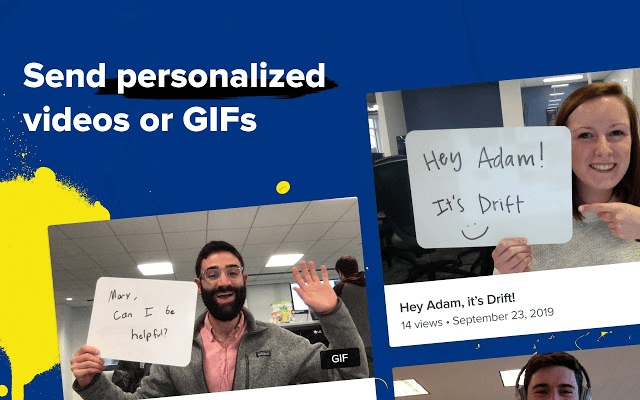
여기에서 받으세요
Chrome 브라우저를 위한 또 다른 무료이지만 효과적인 화면 녹화 확장 프로그램인 Drift는 제목만으로 명확성을 제공합니다. 작업하는 동안 쉽게 사용할 수 있도록 설계된 Drift는 목록에서 꽤 좋은 평가를 받았습니다. 좋은 품질의 비디오 녹화에서 GIF 만들기에 이르기까지 크롬 스크린 레코더는 많은 사용자 및 조직의 신뢰를 받았습니다. 사무실에서 Drift를 사용하는 것 외에도 전면 카메라와 웹캠에서 개인화된 비디오를 녹화할 수도 있습니다.
맞춤형 비디오를 만든 후 공유하고 싶은 경우 Gmail에서 LinkedIn 계정으로 가능한 가장 쉬운 방법으로 쉽게 공유할 수 있습니다. 분명히, 무료 서비스로 인해 제한이 있을 수 있는 많은 기능이 있을 수 있지만, PREMIUM 버전을 선택하면 탐색이 마음을 사로잡습니다. 말 그대로 당신이 만들고 다른 플랫폼에서 만들고 공유하려는 편집이나 비디오의 수에 제한이 없습니다.
7. 스크린 레코더
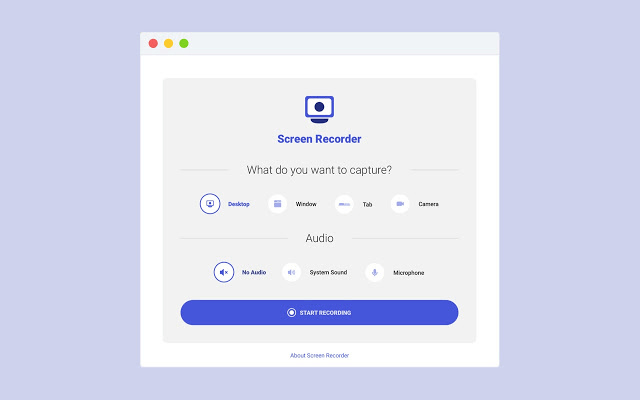
여기에서 받으세요
때로는 풍부한 기능을 갖춘 프로그램보다 간단하면서도 효과적인 도구를 사용하고 싶을 때가 있습니다. Screen Recorder는 간단한 인터페이스로 전체 점수를 받는 Google Chrome용 화면 녹화 확장 프로그램 중 하나입니다. 다른 많은 크롬 스크린 레코더와 마찬가지로 크롬 브라우저와 시스템에서 사용자 정의 비디오를 쉽게 녹화할 수 있습니다. 또한 활성화하기만 하면 되는 완전 무료 확장 프로그램이며 그 효과를 경험할 수 있습니다.
Screen Recorder 도구는 비디오 녹화에 전혀 제한이 없기 때문에 비디오 녹화와 관련하여 놀랍습니다. 워터마크 없이 원하는 만큼 해당 도구를 만들 수 있으며 이는 많은 사용자에게 큰 도움이 될 것입니다. 이 도구에 액세스한 많은 사용자는 이 스크린 레코더의 단순성에 감탄했고 우리는 그것에 대해 더 이상 동의할 수 없었습니다.
8. Vidyard – 무료 비디오 및 스크린 레코더
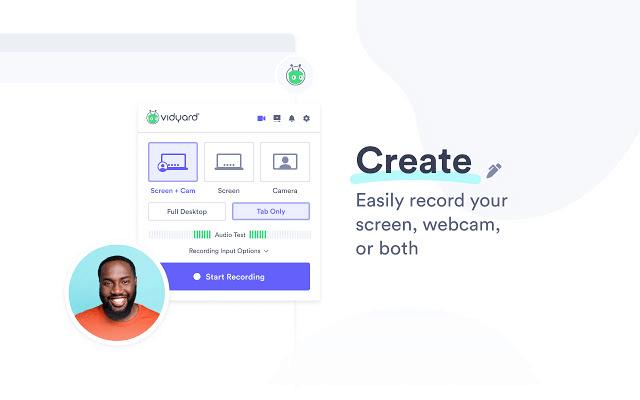
여기에서 받으세요
이 순간을 인터넷에 기록할 수 있는 옵션이 있다면 분명히 캡처할 수 있을 거라고 생각하는 다른 사용자와 마찬가지로, 우리는 당신과 관련될 수 있습니다. 따라서 브라우저 화면을 녹화하는 방법을 찾는 동안 매장에서 주목할만한 크롬 스크린 레코더인 Vidyard도 살펴보십시오. 이 도구는 전문적인 작업이나 사무용으로 주요 부분을 다루지만 개인적인 용도로도 사용할 수 있습니다. Chrome 브라우저에서 고품질 비디오를 녹화하는 것부터 다양한 플랫폼에서 공유하는 것까지, Vidyard 화면 녹화 확장 프로그램에는 탐색해야 할 것들이 많이 있습니다.
놀랍게도 Vidyard를 사용하면 비디오 자습서 또는 기타 유용한 가이드를 만들기에 충분한 최대 1시간 길이의 비디오를 만들 수 있습니다. 또한 Vidyard 크롬 스크린 레코더 덕분에 이러한 비디오를 편집하여 다양한 플랫폼에서 공유할 수 있도록 연결 및 관련성을 높일 수 있습니다. 또한 사용자에게 좋은 소식을 전하기 위해 Vidyard는 iOS 플랫폼에서 앱으로 사용할 수 있으며 Google Chrome용 화면 녹화 확장 프로그램을 찾는 동안 필요한 솔루션입니다.
9. Outklip – 화면 녹화 교육용 비디오
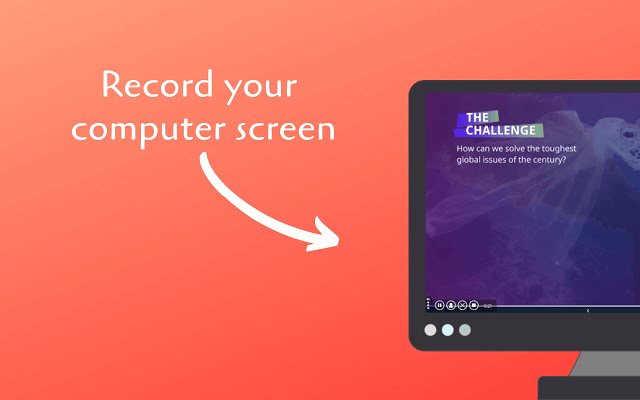
여기에서 받으세요
업무용 및 개인용으로 설계된 위의 Chrome 스크린 레코더와 마찬가지로 이 추가 기능은 교육용입니다. 응!! Outklip은 교육 및 교육용 비디오를 만드는 데 도움이 되는 화면 녹화 확장 프로그램 중 하나입니다. 또한 교육 및 교육 콘텐츠 회사에서 주로 사용하는 Outklip은 크롬 브라우저, 단일 탭, 오프라인 및 라이브 피드 비디오에서 완벽하게 작동합니다. 그리고 화면 녹화 확장 프로그램이기 때문에 이 크롬 스크린 레코더에서 모든 비디오 편집 기능을 이미 사용할 수 있습니다.
Outklip의 무료 계획 단계에는 워터마크가 있는 5분 길이의 비디오와 같은 몇 가지 제한 사항이 있습니다. 그러나 PREMIUM 요금제를 선택하면 기능이 무한하며 탐색할 가치가 있습니다. 그 중 몇 가지는 워터마크가 없는 비디오, 길이 제한 없음, 무제한 클라우드 스토리지, 4K 비디오 품질 및 기타 등등입니다. 또한, 이 COVID-19 전염병 상황에서 Outklip 덕분에 스크린캐스트 비디오로도 원격으로 교육을 시작할 수 있습니다. 상황에 관계없이 학습이 중단되어서는 안 되기 때문입니다.
10. ApowerREC – 스크린 비디오 레코더
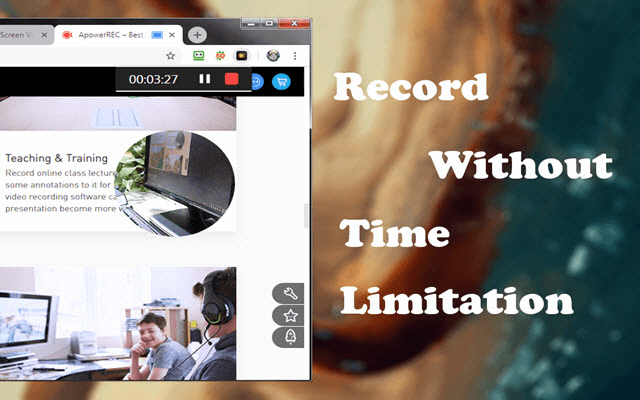
여기에서 받으세요
목록에 있는 다른 화면 녹화 확장 프로그램처럼 완전히 기능하는 ApowerREC를 사용하면 데스크톱 화면뿐만 아니라 브라우저에서도 비디오를 만들 수 있습니다. 교육용 비디오 제작부터 유창한 게임 기술이나 튜토리얼을 보여주는 것과 같은 개인용 비디오에 이르기까지 스크린 레코더는 무엇이든 사용할 수 있습니다. 분명히 무료 계획은 제한을 가져올 것이지만 PREMIUM 계획은 예를 들어 워터마크 없이 모든 것을 남겨둘 것입니다.
이 크롬 확장 프로그램에는 모든 비디오 편집 기능을 포함하여 비디오 녹화 도구에서 기대할 수 있는 모든 기능이 있습니다. 또한 사용자에게 전체 경험을 더 좋게 만드는 간단한 인터페이스는 오늘날 사용자가 갈망하는 것이기 때문에 케이크를 먹습니다. 탐색할 가치가 있는 크롬 스크린 레코더인 ApowerREC를 사용하면 비디오를 만들고 가능한 가장 쉬운 방법으로 원하는 방식으로 편집할 수 있습니다.
마무리
당신도 크롬 브라우저 화면을 녹화하는 방법이 있었으면 하는 사용자 중 하나입니까? 방금 지나간 그 순간을 기록해야 하는 경우가 있고 그것을 캡처하거나 기록했으면 하는 바램이 있기 때문입니다. 이것이 위 섹션에서 가장 인기 있고 효과적이고 간단한 Chrome용 화면 녹화 확장 프로그램에 대해 이야기한 이유입니다. 이 크롬 스크린 레코더에는 사진 캡처 및 비디오 녹화 기능이 함께 제공되므로 그에 따라 액세스할 수 있습니다.
따라서 더 이상 고민하지 않고 PC에서 강력하고 다양한 기능을 갖춘 화면 녹화 크롬 확장 프로그램을 탐색하고 이를 최대한 활용하십시오.
다음 읽기
Windows 10에서 스크롤링 스크린샷을 찍는 방법은 무엇입니까?
Android 기기를 위한 최고의 화면 녹화 앱
iOS에서 화면 녹화 기능을 활성화하는 방법
